Migliori alternative a Adobe Acrobat Reader per leggere e aprire PDF
Migliori 10 programmi leggeri e gratuiti per sostituire il lettore PDF Adobe ed aprire documenti sul pc
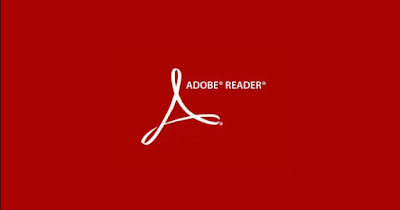 Acrobat Reader e il Portable Document Format" (conosciuto come PDF) sono stati una benedizione per le comunicazioni Internet. Grazie a questo formato di file è stato possibile condividere documenti, preservando la formattazione e la modifica degli stessi, indipendentemente dal software di elaborazione testi che è stato usato per crearlo. Col passare del tempo il formato PDF è diventato uno standard mondiale per diffondere documenti, sia in ambito lavorativo e aziendale, sia in ambito casalingo e scolastico.
Acrobat Reader e il Portable Document Format" (conosciuto come PDF) sono stati una benedizione per le comunicazioni Internet. Grazie a questo formato di file è stato possibile condividere documenti, preservando la formattazione e la modifica degli stessi, indipendentemente dal software di elaborazione testi che è stato usato per crearlo. Col passare del tempo il formato PDF è diventato uno standard mondiale per diffondere documenti, sia in ambito lavorativo e aziendale, sia in ambito casalingo e scolastico.La Adobe permette ancora adesso di scaricare Adobe Acrobat Reader come programma di lettura dei PDF, nonostante nel corso del tempo sono comparsi altri programmi gratuiti in grado di leggere questo formato documento anche senza il software sviluppato da Adobe.
Nella guida che segue vi mostreremo nel dettaglio le alternative ad Acrobat Reader, così da poter leggere i file PDF senza dover scaricare il programma Adobe, mantenendo così il sistema pulito e veloce, specie se il computer ha più di 4 anni sulle spalle e non troppa memoria RAM.
LEGGI ANCHE -> Come modificare e compilare PDF da Android e iPhone
1) Browser web
I moderni browser web possono leggere i file PDF senza nessun software, rendendo quindi del tutto superfluo il download di Adobe Acrobat Reader. I migliori browser che possiamo utilizzare per la lettura dei PDF sono Microsoft Edge (integrato in Windows 11 e Windows 10) e Google Chrome, che possono essere installati anche su altri sistemi operativi come macOS e Linux.
Dopo aver scaricato un PDF con uno dei browser citati premiamo sopra il file per aprirlo con il browser predefinito; se non viene aperto il file PDF con il browser premiamo con il tasto destro su di esso, selezioniamo Proprietà, clicchiamo sul tasto Cambia accanto alla voce Apri con e selezioniamo uno dei browser compatibili con il formato PDF, così da aprire tutti i documenti futuri con il browser.
2) LibreOffice Draw
Se cerchiamo un programma completo per aprire e modificare i PDF vi consigliamo di scaricare subito LibreOffice, la suite d'ufficio open source alternativa a Microsoft Office e disponibile per Windows, Mac e Linux.
Il programma della suite che possiamo associare ai file PDF è LibreOffice Draw, ossia il programma dedicato alla grafica vettoriale. Aprendo i file PDF con Draw potremo sia leggere il contenuto di ogni pagina PDF sia modificare scritte, immagini ed elementi grafici, così da poter salvare un nuovo PDF modificato.
Per scoprire altri strumenti dedicati alla modifica dei PDF vi consigliamo di leggere la nostra guida su come modificare file PDF (programmi e siti gratuiti).
3) PDF24 Creator
Se stiamo cercando una valida alternativa alla versione a pagamento di Adobe Acrobat Reader (in grado di modificare anche i documenti) la migliore suite è PDF24 Creator, disponibile dal sito ufficiale.
All'interno di questa suite troveremo un visualizzatore PDF semplice ma anche un editor PDF avanzato affiancato da vari strumenti rapidi di lavoro per comprimere, tagliare, unire, aggiungere, rimuovere ogni elemento dai PDF, potendo così lavorare sui PDF senza dover spendere nemmeno un soldo. I tool di PDF24 sono accessibili anche online senza installazione, sfruttando le app web realizzate per l'occasione.
4) Nitro PDF Reader
Nitro PDF Reader, assolutamente gratuito per Windows (quando viene scaricato, il trial è per la versione completa, poi si può continuare ad usare anche dopo la scadenza della prova in versione ridotta), serve, prima di tutto, ad aprire i documenti pdf dal computer per leggerli. Ovviamente però non è solo questo, riassumendo le funzionalità di Nitro PDF troviamo:
Selezione di testo e grafica sul documento.
Possibilità di passare un evidenziatore, di sottolineare testi o cancellarli.
Funzione di scrittura sul file pdf.
Aggiunta di note
Aggiunta di una firma a timbro
Estrazione di testo dal pdf in un file modificabile.
Estrazione di immagini
Creazione di documenti PDF a partire dalla conversione dei file word, Excel, Powerpoint, gli altri programmi Office e diversi altri formati.
Diverse modalità di visualizzazione, compresa la rotazione del foglio sullo schermo e lo zoom
Altri programmi per leggere i PDF
Oltre ai programmi visti in alto possiamo scaricare ed utilizzare tanti altri software validi per leggere i PDF, così da non dover dipendere sempre dal software rilasciato da Adobe.1) Sumatra PDF è quello più consigliato essendo anche il più leggero. Questo lettore PDF è portatile, non si deve installare ma funziona subito ed è open source, senza pubblicità e gratis da utilizzare .
2) Foxit Reader è un software molto leggero simile ad Adobe Reader e ha molte delle stesse funzionalità. È possibile aggiungere delle note, applicare lo zoom, fare la ricerca sul testo, vedere il documento senza immagini e altro ancora.
3) SlimPDF è un piccolo software da 1,4 MB che permette di leggere i documenti PDF velocemente, con i pulsanti per la stampa, lo zoom e la rotazione. Molto essenziale, forse un po' meno buono rispetto a Sumatra ma comunque una comoda scelta migliore del pesante lettore Adobe.
4) PDF-Xchange Viewer è un software più potente e senza aggiunte di barre pubblicitarie. Nel complesso ha il download ha la dimensione di 17.9 MB mentre dopo che lo si installa pesa sui 25 MB. Ci sono parecchie opzioni per migliorare o diminuire la qualità visiva di un documento e delle immagini. La funzione più importante è quella di inserire testo e compilare moduli di documenti PDF.
5) Perfect PDF Reader per Windows 11 e Windows 10 è un ottimo programma per chi vuole installare tutto dallo Store di Microsoft senza scaricare nulla dal web. Se si sceglie questo lettore per aprire i file pdf quindi ricordarsi di deselezionare tutto tranne il Reader durante la procedura di installazione. L'interfaccia questa volta ricorda Office 2007, anzi è praticamente identico nella grafica con l'icona in altro a sinistra e il menù con le voci mischiate.
6) Cool PDF Reader è piccolo piccolo, leggerissimo, portatile e veloce, funziona senza installazione non fa altro che leggere i file pdf aprendoli in un attimo come se si navigasse su internet. Le uniche opzioni sono lo zoom per ingrandire o rimpicciolire e i tasti per cambiare le pagine avanti e indietro.
7) Per Linux e Ubuntu invece il lettore PDF migliore è Evince, già integrato nel sistema e comodo da utilizzare per leggere qualsiasi file PDF.
Con i programmi visti in alto saremo in grado di leggere e aprire i file PDF anche senza utilizzare Adobe Acrobat Reader, utilizzando nella maggior parte dei casi programmi molto più leggeri, spesso integrati già nel sistema o così piccoli da poter essere avviati anche su computer con poca memoria RAM.
Vi ricordiamo inoltre che Google Documenti permette di aprire i PDF direttamente usando il browser internet, sfruttando questa possibilità anche quando apriamo i PDF direttamente dentro gli allegati di posta giunti tramite GMail (che apre quindi da solo i PDF).
